
Σε περίπτωση που, εάν διαθέτετε υπολογιστή Mac και Windows με διαφορετικό λειτουργικό σύστημα και θέλετε να μοιραστείτε τα αρχεία σας είτε από Mac στον υπολογιστή σας είτε αντίστροφα, μπορεί να έχετε τελειώσει χωρίς να έχει μείνει τίποτα πίσω, αλλά απλώς χωρίς μεταφορά ή πολύ αργή μεταφορά είτε μέσω Εξωτερικές μονάδες. Μάθετε λοιπόν τη μέθοδο ασύρματης μεταφοράς αρχείων.
Μπορεί επίσης να χρειαστεί να μοιραστείτε τα αρχεία ή τα δεδομένα σας με τον υπολογιστή ή το Mac του φίλου σας και μπορεί να χρησιμοποιείτε τη συσκευή αλλαγής, ώστε να μην μπορείτε να χρησιμοποιήσετε το Bluetooth, καθώς μπορεί να θέλετε κάποιο είδος γρήγορου και αξιόπιστου συστήματος μεταφοράς. Για την επίλυση του προβλήματος κοινής χρήσης μεταξύ των διαφορετικών λειτουργικών συστημάτων, έχουν εφευρεθεί ορισμένες μέθοδοι μέσω των οποίων μπορείτε πραγματικά να μεταφέρετε τα αρχεία σας ασύρματα μεταξύ υπολογιστή και Mac. Σε αυτό το άρθρο, έχουμε γράψει για την καλύτερη μέθοδο με την οποία μπορείτε πραγματικά να μοιράζεστε τα αρχεία σας μεταξύ υπολογιστή και Mac και ως εκ τούτου να το κάνετε αυτό σε υψηλές ταχύτητες. Ανατρέξτε στο άρθρο που δίνεται παρακάτω για να μάθετε περισσότερα σχετικά με τη μέθοδο.
Τρόπος κοινής χρήσης αρχείων μεταξύ υπολογιστή Mac και Windows
Η μέθοδος είναι αρκετά απλή και εύκολη και απλά πρέπει να ακολουθήσετε έναν απλό οδηγό βήμα προς βήμα για να μοιράζεστε εύκολα αρχεία μεταξύ Mac και Windows PC.
1. Το πρώτο πράγμα που θα πρέπει να κάνετε κατά την κοινή χρήση αρχείων μεταξύ Mac και υπολογιστή είναι να κρατάτε πατημένο το πλήκτρο εντολών στο Mac σας και ταυτόχρονα να πατάτε το πλήκτρο διαστήματος για να ανοίξετε τα φώτα της δημοσιότητας.
2. Τώρα πρέπει να πληκτρολογήσετε «Κοινή χρήση» στο πλαίσιο αναζήτησης και, στη συνέχεια, να βρείτε τις προτιμήσεις του συστήματος κοινής χρήσης από εκεί και να προχωρήσετε.
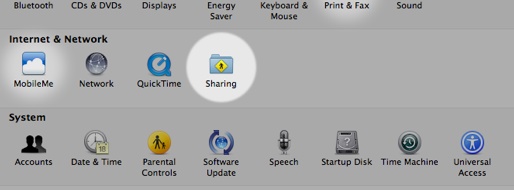
3. Εδώ θα μπορείτε να δείτε μια επιλογή με το όνομα “Κοινή χρήση αρχείων” κομμένη με ένα πλαίσιο ελέγχου που την ενεργοποιεί ή την απενεργοποιεί. Επιλέξτε αυτό το πλαίσιο ελέγχου για να ενεργοποιήσετε τη δυνατότητα κοινής χρήσης αρχείων. Χρησιμοποιώντας το σύμβολο + κάτω από το πλαίσιο κοινόχρηστου φακέλου, επιλέξτε τους φακέλους που θέλετε να μοιραστείτε με τον υπολογιστή ή τον υπολογιστή Windows.
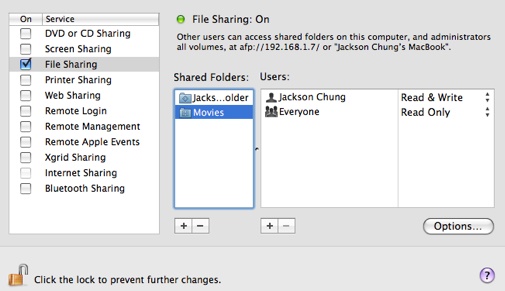
4. Ρυθμίστε τα δικαιώματα για τα κοινόχρηστα αρχεία στο Mac σας στον επόμενο πίνακα και, στη συνέχεια, ελέγξτε τον λογαριασμό χρήστη που θέλετε να μοιραστείτε με τους υπολογιστές Windows, όπου γράφει κοινή χρήση αρχείων Windows. Θα σας ζητηθεί να συμπληρώσετε τον κωδικό πρόσβασής σας για τον επιλεγμένο λογαριασμό και αυτό είναι το μόνο που θα έχετε να κάνετε με τις ρυθμίσεις.
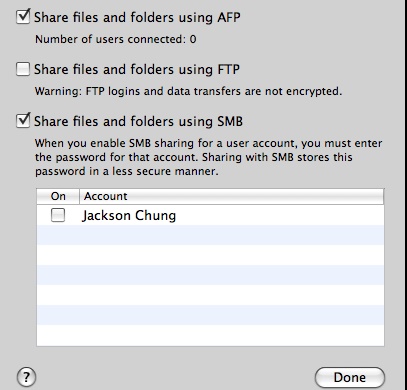
5. Επιτέλους, απλώς επιλέξτε τον τύπο κοινής χρήσης μεταξύ Mac και PC και, στη συνέχεια, κάντε κλικ στο κουμπί «Τέλος», που θα αποθηκεύσει όλες τις ρυθμίσεις σας που έχετε κάνει χρησιμοποιώντας τα παραπάνω βήματα. Μπορείτε να δείτε τον κοινόχρηστο κατάλογο του Mac σας στον υπολογιστή Windows στον οποίο μπορείτε να αποκτήσετε πρόσβαση εάν τόσο ο υπολογιστής όσο και ο Mac είναι συνδεδεμένοι στο ίδιο τοπικό δίκτυο.
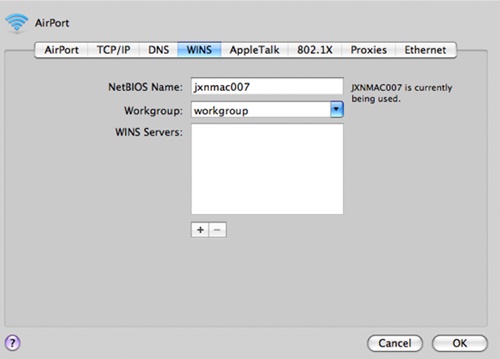
Έτσι, η παραπάνω συζήτηση αφορά τον τρόπο κοινής χρήσης αρχείων μεταξύ υπολογιστή Mac και Windows. Αυτή ήταν λοιπόν η εύκολη μέθοδος που μπορεί να χρησιμοποιηθεί κάθε φορά που θέλετε να μοιραστείτε τα αρχεία σας μεταξύ υπολογιστή και Mac και σε υψηλές ταχύτητες μέσω των ασύρματων μεταφορών. Απλώς πρέπει να ακολουθήσετε την παραπάνω μέθοδο που γράφτηκε σε αυτό το άρθρο, ώστε να αποκτήσετε μια ευκρινή τεχνική που μπορείτε να χρησιμοποιείτε κάθε φορά που δημιουργείτε μια νέα μεταφορά αρχείων μεταξύ υπολογιστή και Mac.











